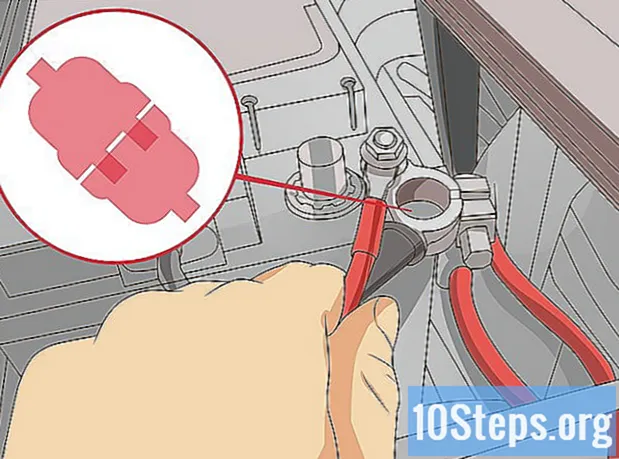İçerik
Daha eski bir bilgisayarınız varsa veya grafik ve sistem kaynakları açısından çok talep gören bir yazılım çalıştırıyorsanız, donanım ivmesini azaltarak veya tamamen kapatarak performansını artırabilirsiniz. Bu seçenek yeni bilgisayarlarda bulunmayabilir, ancak eski bir bilgisayarın performansını artırmaya yardımcı olabilir.
adımlar
Başlamadan önce

Spike Baron
Ağ Mühendisi ve Bilgisayar TeknisyeniBazı programlar donanım hızlandırmaya ihtiyaç duyar. DVD oynatmak gibi belirli şeylerin düzgün çalışması için donanım hızlandırması gerekebilir. Görev ne kadar ağırsa, ivmedeki artış o kadar önemlidir.
Yöntem 1/2: Windows 7 ve 8
Başlat menüsünü açın ve Denetim Masası'na tıklayın.

"Kişiselleştirme" yi seçin.
"Video ayarları" nı seçin.

"Gelişmiş ayarlar" seçeneğini bulun ve seçin.
Tıklamak çıkıntı .Sorunların çözümü.
- Sorun Giderme sekmesi yoksa, ekran kartı sürücüleri bu Windows özelliğini desteklemez. Sürücülerin güncellenmesi bu özelliği ekleyebilir, ancak muhtemelen video kartının kontrol panelini kullanarak ayarları yapmanız gerekecektir.
- NVIDIA veya AMD kontrol paneline, masaüstünü sağ tıklayıp menüden seçerek erişebilirsiniz.
Düğmeye tıklayın.Ayarları değiştir.
- Ayarları Değiştir düğmesi griyse, ekran kartı sürücüleri bu özelliği Windows'ta desteklemez. Sürücülerin güncellenmesi bu özelliği ekleyebilir, ancak muhtemelen video kartının kontrol panelini kullanarak ayarları yapmanız gerekecektir.
- NVIDIA veya AMD kontrol paneline, masaüstünü sağ tıklayıp menüden seçerek erişebilirsiniz.
Donanım hızlandırma ayarlarını istediğiniz gibi ayarlayın. Donanım hızlandırmayı tamamen devre dışı bırakmak istiyorsanız kontrolü tamamen sola getirin.
Düğmeye tıklayın.Başvurmak ve düğmeyi seçin tamam pencereyi kapatmak için.
Düğmeye tıklayın. tamam ve Görüntü Özellikleri penceresini kapatın.
Değiştirilen ayarları etkinleştirmek için bilgisayarı yeniden başlatın.
Yöntem 2/2: Windows Vista
Başlat menüsünü açmak için Başlat düğmesine tıklayın.
Denetim Masasını açın.
"Görünüm ve kişiselleştirme" yi seçin.
Menüde "Ekran çözünürlüğünü ayarla" yı tıklayın.
Video ayarları penceresinde "Gelişmiş ayarlar" ı seçin.
Tıklamak çıkıntı .Sorunların çözümü monitör özellikleri penceresinin içinde
Düğmeye tıklayın.Ayarları değiştir.
Düğmeye tıklayın.Devam et güvenlik penceresinin içinde.
Donanım hızlandırma ayarlarını istediğiniz gibi ayarlayın. Donanım hızlandırmayı tamamen devre dışı bırakmak istiyorsanız kontrolü tamamen sola getirin.
Düğmeye tıklayın. tamam ve bilgisayarınızı yeniden başlatın.
İpuçları
- Bilgisayar çok yavaşsa, donanım hızlandırmanın azaltılması veya devre dışı bırakılması gerekebilir. Bu genellikle eski bilgisayarlarda veya zayıf bir ekran kartına sahip bir bilgisayar, çok fazla sistem kaynağı tüketen yazılım veya oyunları çalıştırmaya çalıştığında ve dolayısıyla daha yüksek performanslı bir ekran kartı gerektirdiğinde meydana gelir. Bir bilgisayar, özellikle bir video veya oyun açarken yavaşlamaya başlarsa, donanım hızlandırmayı kapatın. Bazen bu prosedür, yeni bir bilgisayar sistemine hemen yatırım yapmaya veya mevcut bir sistemi yükseltmeye gerek kalmadan sorunu hafifletebilir.